Cómo obtener o instalar HBO Max en LG Smart TV

HBO Max es una plataforma OTT basada en suscripción en Estados Unidos conocida por ofrecer contenido atractivo. Está disponible en todo el mundo y es muy popular entre más de 76 millones de usuarios.
Está disponible en múltiples plataformas: sitio web, aplicación móvil y también en la televisión. Pero activar HBO Max en un televisor inteligente puede ser complicado para ti si no lo has hecho antes.
Entonces, si tiene un televisor inteligente LG y no sabe cómo instalar HBO Max en su televisor inteligente LG, no se preocupe; Te ayudaré a aprender los pasos en palabras simples en esta publicación.
Cómo obtener HBO Max en LG Smart TV
HBO Max está disponible para televisores inteligentes LG un año después de su lanzamiento y ofrece una forma conveniente de ver películas, programas, originales máximos y más.
Si no sabes cómo obtener HBO Max en un televisor inteligente LG, seguramente te estás perdiendo contenido interesante. Por lo tanto, debe saber cómo instalar HBO Max en su televisor.
El proceso para esto es simple y no deberías tener ningún problema si sigues estos pasos:
- Primero, encienda su televisor LG y conéctelo a Internet.
- Ahora presione el botón INICIO en el control remoto para iniciar LG Content Store.
- Luego, desplácese por la lista hasta que encuentre la categoría APLICACIONES y haga clic en ella.
- Una vez que se abra, ve a la barra de búsqueda en la esquina superior derecha y haz clic en ella.
- Luego escriba HBO Max y le dará los resultados.
- Después de eso, haga clic en el botón «Instalar» y el proceso de instalación se completará dependiendo de su velocidad de Internet.
- Si no está seguro de si la aplicación está instalada, puede presionar el botón INICIO en el control remoto y desplazarse hacia la derecha hasta la Tienda de contenido para verificar.
Inicie HBO Max en su televisor LG e inicie sesión con su cuenta para ver su contenido favorito. Pero el método de inicio de sesión es inusual, así que siga leyendo esta publicación para aprender cómo iniciar sesión en su cuenta en el televisor inteligente LG.
¿Cómo configurar la aplicación HBO Max en LG Smart TV?
Debe completar una configuración única si ha instalado correctamente la aplicación. Pero para esto necesitas tener una cuenta en HBO Max. Si no tiene uno, primero cree uno nuevo.
Si ya tiene una cuenta de HBO Max y le gustaría usarla para configurar su LG Smart TV, siga estos pasos:
- Primero, abra la aplicación HBO Max en su televisor LG.
- Luego haga clic en el botón «Iniciar sesión».
- Te mostrará un código de 6 dígitos.
- Ahora en su teléfono o computadora, abra cualquier navegador y vaya a https://www.hbomax.com/activate.
- En la página, ingrese el código que se muestra en su televisor.
- Luego ingrese sus credenciales de HBO Max y haga clic en el botón Iniciar sesión.
Eso es todo, ahora busque la aplicación HBO Max en su televisor en el centro de contenido y ábrala para comenzar a ver HBO Max en su televisor LG sin problemas.
¿Por qué no puedo instalar HBO Max en mi televisor LG?
Si no puede instalar HBO Max en su televisor LG, debe haber problemas de compatibilidad, ya que los televisores LG más antiguos no admiten esta función. Entonces, antes de intentar obtener la aplicación, verifique si su dispositivo es compatible. Puede averiguarlo visitando https://www.lg.com/us/support/hbo-max-lg-tv.
Sin embargo, puede transmitir desde su teléfono HBO Max a un televisor incompatible.
¿Cómo transmitir HBO Max a LG TV?
Si no puede instalar y usar la aplicación HBO Max en su televisor LG, puede usarla en su teléfono y transmitir a su televisor.
Puede hacer esto desde dispositivos Android e iOS, pero asegúrese de haber iniciado sesión en su cuenta de HBO antes de hacerlo.
Desde un dispositivo Android:
Esta función está disponible en todos los dispositivos Android, pero debe tener en cuenta que tienen nombres diferentes. Puede ver Screen Share, Screen Cast, Miracast, Wireless Display, WiFi-Direct, Wireless Projection, etc.
Si no sabe cómo transmitir la pantalla de un teléfono Android para proyectar contenido de HBO en un televisor LG, siga estos pasos:
- Encienda su televisor LG primero.
- A continuación, seleccione la opción Compartir pantalla en el menú principal.
- Ahora, en su dispositivo Android, abra Configuración y busque la opción Compartir pantalla allí. También puedes encontrarlo en la barra de notificaciones.
- Luego intentará detectar el televisor y este proceso puede llevar algún tiempo.
- Cuando vea el nombre de su televisor en su teléfono, púlselo.
- Esto inicia el proceso de proyección y puede ver el estado tanto en la pantalla del televisor como en la pantalla del teléfono.
- El proceso se completará en unos segundos y verá la pantalla de su teléfono en su televisor.
- Puede comenzar a ver HBO Max en su teléfono Android y el video se transmitirá a su televisor LG.
Desde iPhone:
La transmisión de pantalla es diferente de Android porque los dispositivos iOS tienen una función AirPlay que ayuda a la transmisión de pantalla.
Si no lo has hecho antes, estos son los pasos para ti:
- Asegúrate de que la pantalla compartida esté en tu televisor.
- Primero, abra la aplicación HBO Max en su iPhone y juegue lo que quiera.
- Luego toque en la pantalla para abrir los controles.
- En la parte superior de la pantalla, justo a la izquierda del control deslizante de volumen, verá un icono de AirPlay; Pinchalo.
- Aparecerá una nueva ventana donde deberá seleccionar su televisor LG.
- La pantalla de tu iPhone pronto aparecerá en tu televisor.
Si quieres detener esto, apaga AirPlay en tu iPhone y, en el futuro, si quieres volver a hacerlo, repite los pasos.
Conclusión
Entonces, esa fue la guía completa para instalar HBO Max en LG Smart TV. También compartí un método para transmitir la pantalla de tu teléfono si no tienes un dispositivo adaptable. Espero que hayas aprendido fácilmente los pasos. Si aún tiene problemas al hacer esto, no dude en publicar sus preguntas en los comentarios a continuación.

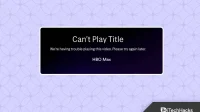
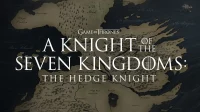
Deja una respuesta